海兴县网站建设包头整站优化
文章目录
- 开头
- 前言
- 所需环境
- 演示环境
- 相关链接
- 安装教程
- 在Windows环境下制作启动盘
- 进入ArchLinux Live环境安装
- 为硬盘分区
- 如何新建分区?
- 分区表
- 格式化分区
- 分区完成,开始安装
- 挂载分区
- 切换镜像源
- 安装基本系统
- 设置
- 将Live环境(当前)挂载信息传入基本系统(即硬盘内)
- 进入基本系统内
- 设置时区为上海
- 校准时间
- 下载nano 文本编辑
- 解锁语言
- 设置语言
- 新建用户/设置密码
- 设置sudo用户
- 设置设备名称
- 安装efibootmgr
- 安装GRUB引导/配置引导
- 设置网络
- 重启,进入系统
- 进入ArchLinux正式环境安装
- 检测网络
- 设置
- 相关网络设置
- 声音软件包
- 安装常用软件
- 安装桌面环境(推荐,非必须)
- 解锁中文显示
- SDDM(图形登录界面)
- KDE桌面安装
- KDE桌面配置
- 切换ArchLinuxCN源/开启Aur助手
- FCITX中文输入法安装
- 结尾
开头
前言
由于巨硬的Win系统太拉了,Ubuntu跟一些国产Linux系统又不是你喜欢的,Archlinux绝对是你的不二之选,本篇文章主要为安装系统做教程
为什么不用ArchInstall?那样更简便
因为此软件尚未成熟且不保证100%安装成功,用命令行稳妥点
注意:此教程不提供双系统共存教程,且需要全盘格式化,请将重要资料备份
此文章篇幅较长,大约7000字左右,预计最少15分钟完成安装
所需环境
一台少于12年前推出的台式机/笔记本-支持UEFI引导并安装WindowsXP(不包括)以上系统
一个不少于4G的U盘或移动硬盘 用来做启动盘
演示环境
可以此环境作参考
VMware Workstation 17.0
| 硬件 | 数值 |
|---|---|
| 硬盘SCSI | 60G |
| 内存 | 4G |
| 处理器 | 2 |
相关链接
ArchLinux镜像-USTC开源站 - 点击右边获取安装镜像,选择Archlinux,版本默认
Rufus单文件-下载之家 - 直链下载
ArchLinux中文Wiki - 本文根据此wiki优化
安装教程
在Windows环境下制作启动盘
将U盘插入电脑,最好插在USB3.0/3.1口,并打开Rufus,按照以下图片进行设置
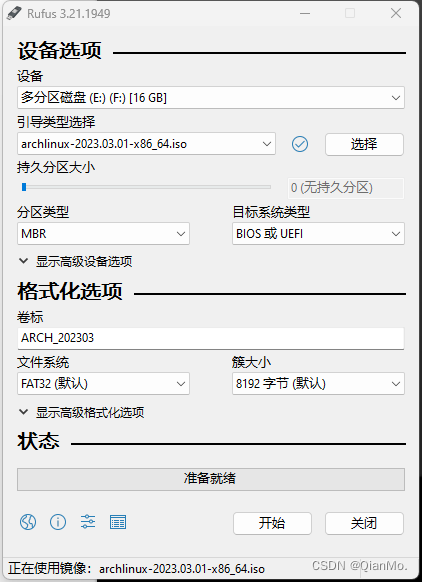
随后点击底部的开始按钮开始制作,耐心等待制作完成
如果弹出‘检测到ISOhybrid镜像’窗口,点击OK即可
如果弹出‘需要下载’窗口,点击是即可
进入ArchLinux Live环境安装
为硬盘分区
关掉电脑,进入BIOS启动项,以华硕为例,开机按F8进入启动项菜单,选择U盘Part1项进入
随后会进入GNU GRUB引导界面,选择第一项
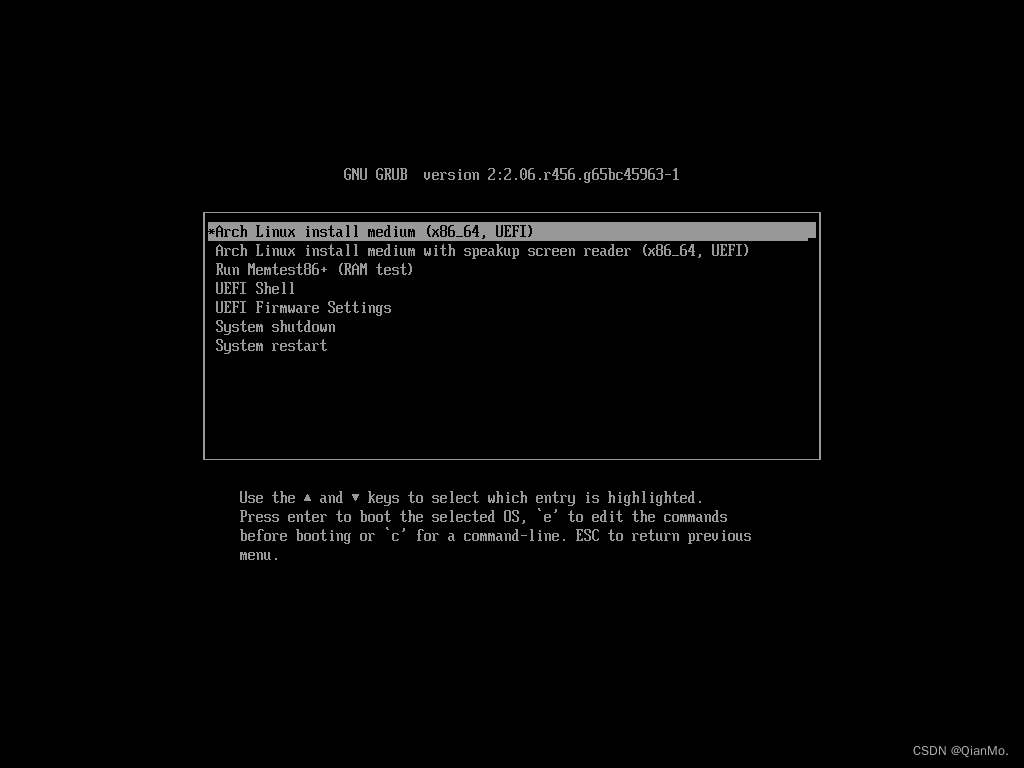
敲击回车
等待一段时间后,ArchLinux Live环境启动,看见以下界面,则启动成功
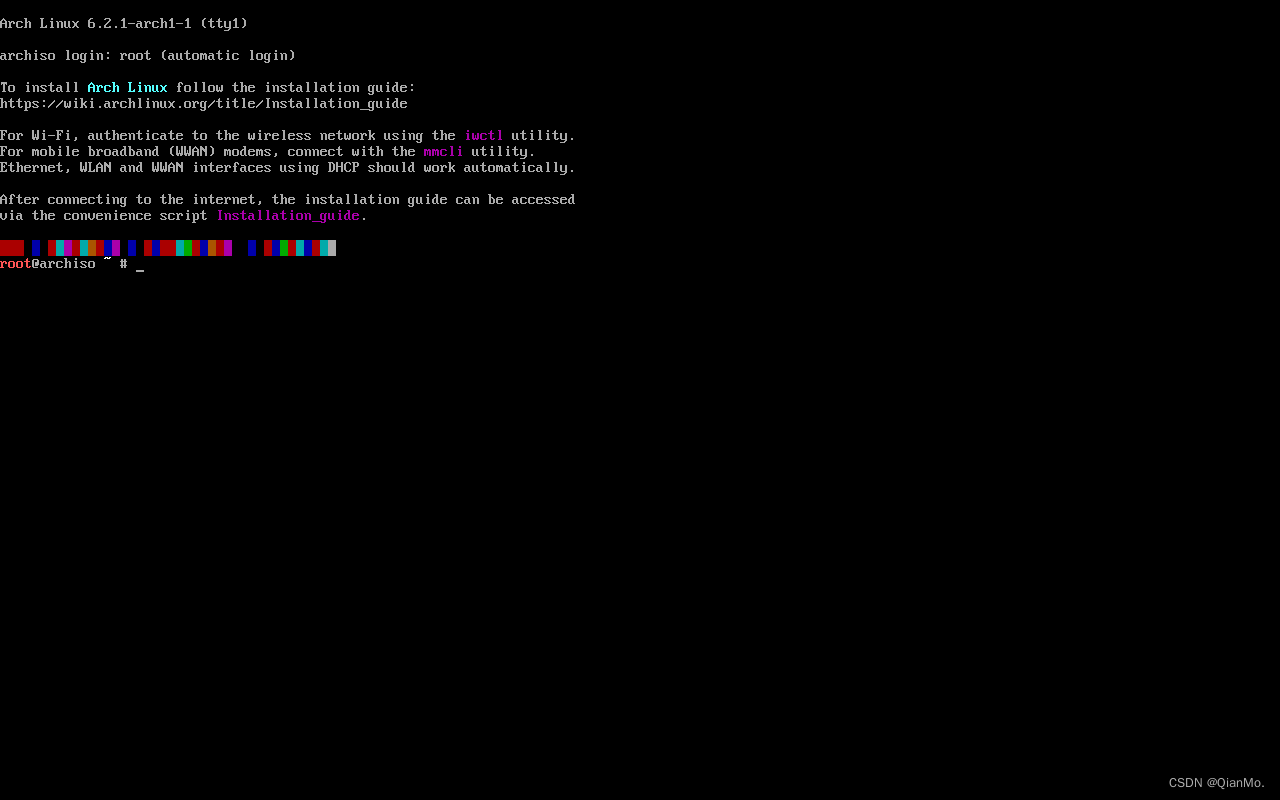
fdisk -l
来查看硬盘情况,并记下名称,如图所示
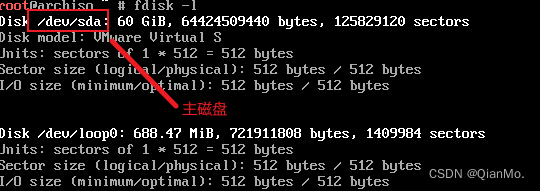
名称一般为/dev/xxx 比较常见的有/dev/sda和/dev/nvme0n1
分区名称一般为/dev/xxxn 比较常见的有/dev/sda1和/dev/nvme0n1p1(最后的1即分区号码)
进入可视化硬盘分区软件进行分区
cfdisk /dev/xxx
“/dev/xxx"即硬盘名称,以”/dev/sda"为例,下文都以此为例,输入时记得按需求更改
如出现”Select … lable“,请按照硬盘格式选择
首先如果你先前没有删除全盘分区,请先跟着我删除,反之则跳过
cfdisk磁盘工具的选择方式为按下键盘的
↑ ↓选择分区 ← →选择底部选项
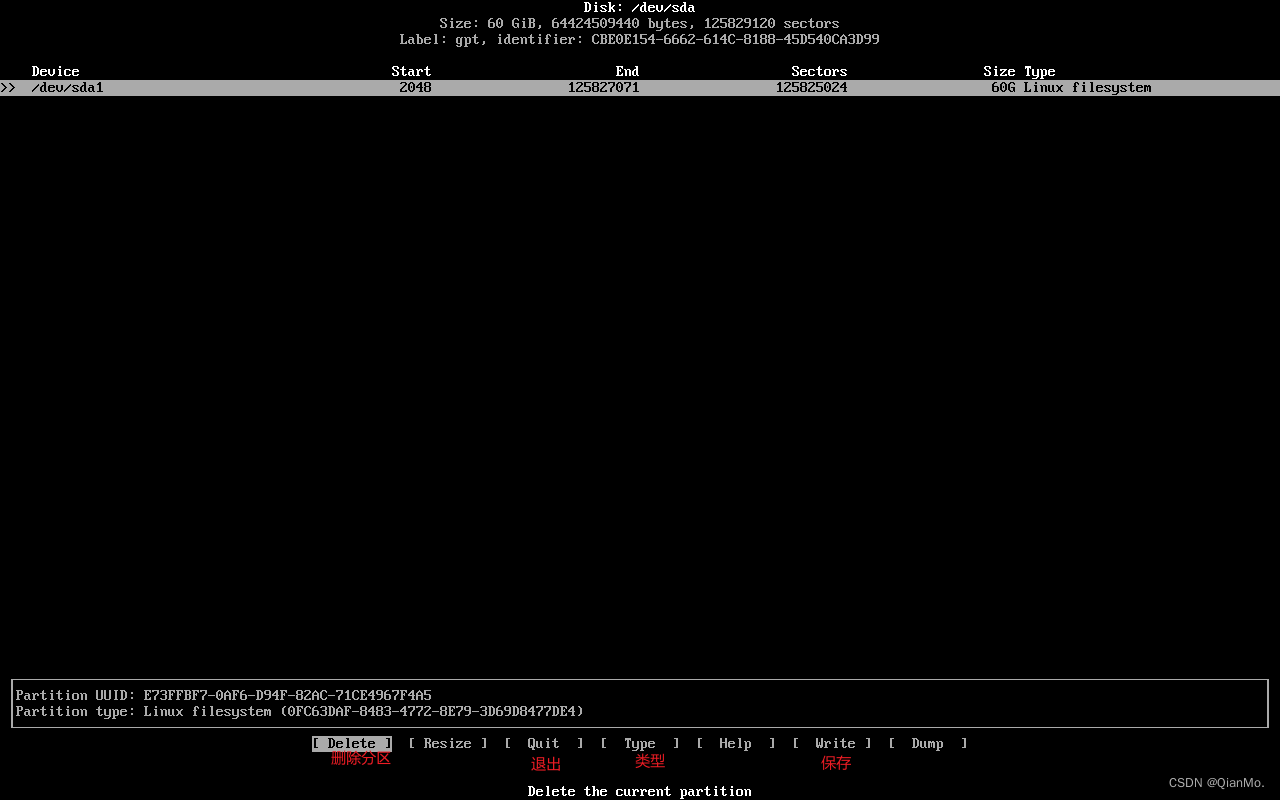
上图中给大家列出几个常用功能注释,现在切换选项至”Delete“删除分区
如果你有多个分区,请一步一删除分区,直至只剩下一个”Free space“
”Free space“ 意为 ”空闲空间“ 取自百度翻译
然后,确认”Free space“是否跟磁盘大小一致(查看Size Type一项)
随后跟着我新建分区
如何新建分区?
删除所有分区后,会锁定Free space一项,此时出现一个按钮”New“新建分区
新建分区分五步
1.新建 2.设置大小 3.设置类型 4.确认信息无误 5.保存退出

执行新建之后,首先会让你设置分区大小,单位G M T 分别代表 GiB MiB TiB
另外,底部也有英文说明
两个例子


如果想再次添加分区,切换到”Free space“继续添加
第二步选择类型,切换到Type选项,并敲击回车

你会看到很多选项卡,默认是Linux filesystem
Linux filesystem 意为Linux文件系统
回车确认分区
分区表
我放了一张分区表格,按照下列表格依次添加分区
| 分区大小 | 分区类型 |
|---|---|
| 500M | EFI System |
| 4G | Linux swap |
| 剩余全部 | Linux filesystem |
最后应该是这样的
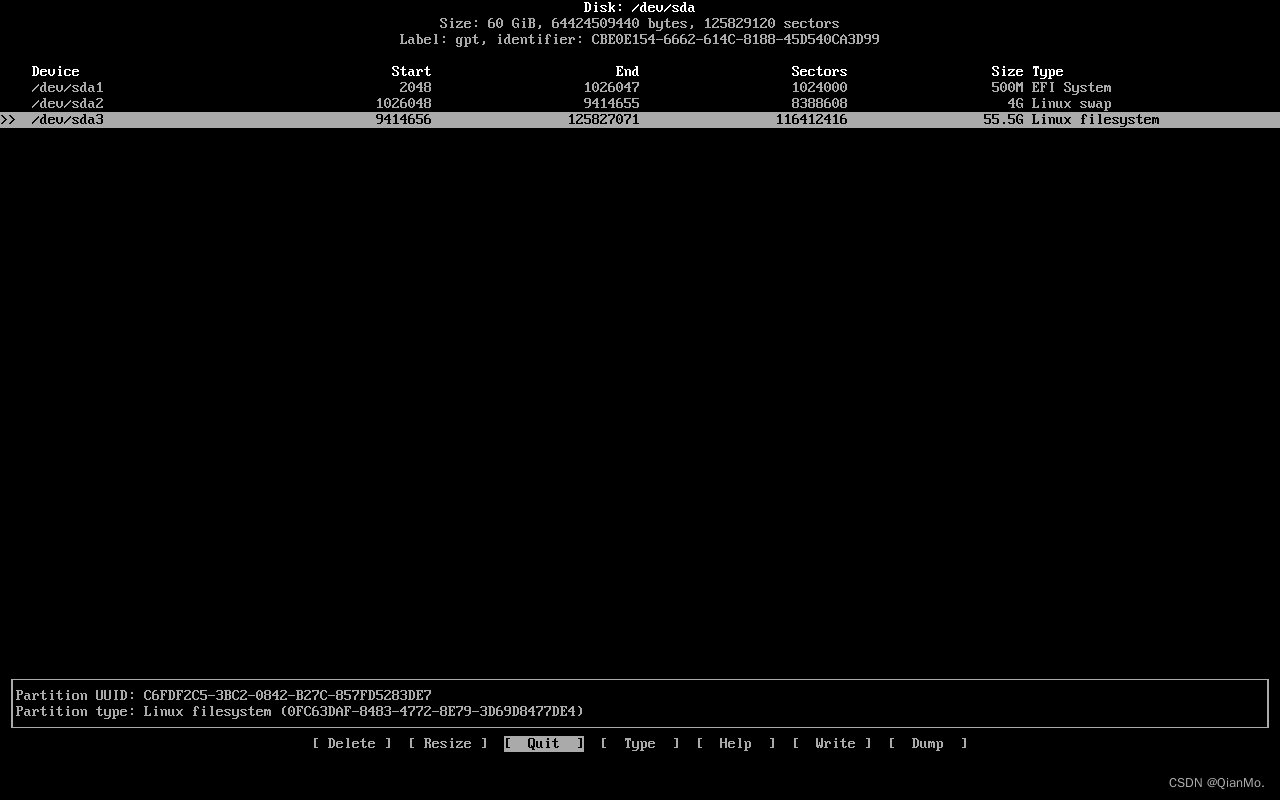
哪里分错了,删除分区再来一遍,直到和上图一样为准
之后切换到”Write“保存,输入yes
切换到”Quit“退出
fdisk -l
再次确认分区无误后,继续
格式化分区
mkfs.ext4 /dev/第三个分区(Linux filesystem类型)
mkswap /dev/第二个分区(Linux swap)
mkfs.fat -F 32 /dev/第一个分区(EFI System)
最后请对照输出是否一致,一致继续,反之重新格式化
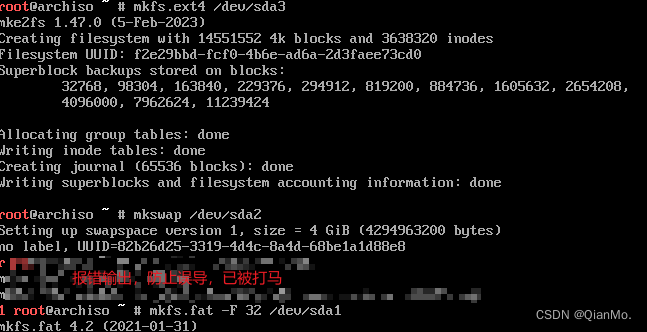
分区完成,开始安装
挂载分区
mount /dev/第三个分区 /mnt
mount --mkdir /dev/第一个分区 /mnt/boot
注意,中间有个空格
swapon /dev/第二个分区
输入完后应无输出,如果有,那么一定是报错,请检查
切换镜像源
nano /etc/pacman.d/mirrorlist
在第一行加入Server = https://mirrors.ustc.edu.cn/archlinux/$repo/os/$arch
或直接将第一行域名替换
详见UTSC开源镜像站帮助
Ctrl + S保存
Ctrl + X退出
这里不是很推荐用清华源,速度太慢
安装基本系统
pacstrap -K /mnt base linux-zen linux-firmware base-devel
linux-zen为内核,可替换”linux“普通版 ”linux-lts“长期支持版
随后就是超级无敌解压时刻
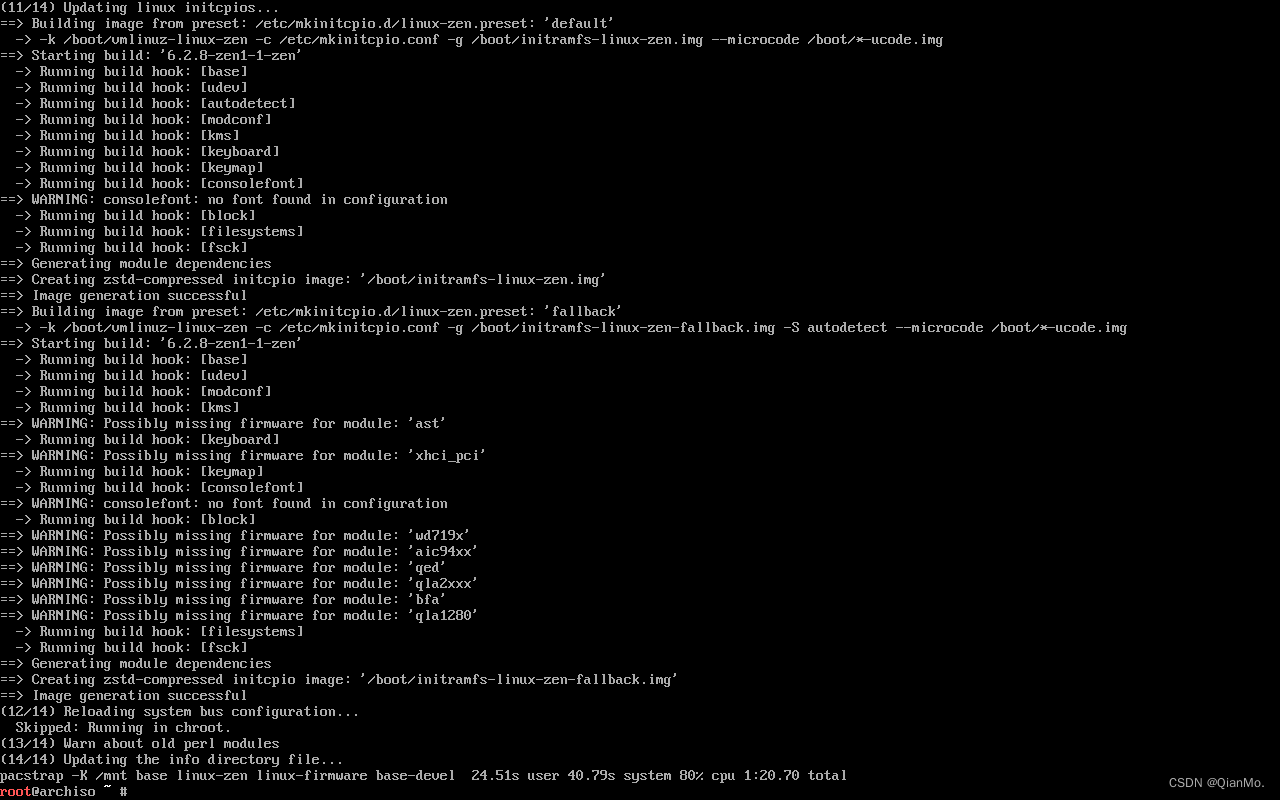
你应该看到以上输出才算成功
设置
将Live环境(当前)挂载信息传入基本系统(即硬盘内)
genfstab -U /mnt >> /mnt/etc/fstab
进入基本系统内
arch-chroot /mnt
设置时区为上海
ln -sf /usr/share/zoneinfo/Asia/Shanghai /etc/localtime
此命令无输出,如果你看到输出了说明是报错
校准时间
hwclock --systohc
下载nano 文本编辑
pacman -Sy
pacman -S nano
解锁语言
cd /etc
nano locale.gen
按住↓找到#en_US.UTF-8 UTF-8并去掉前面的#
保存退出
设置语言
nano locale.conf
输入LANG=en_US.UTF-8 UTF-8
保存退出
设置root用户密码
passwd
输入字符是隐藏的,是为了保护隐私,输入两次即可
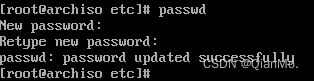
看到如上输出后继续
新建用户/设置密码
以qianmo为例
useradd -m 你的用户名
passwd 你的用户名
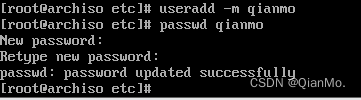
看到如上输出后继续
设置sudo用户
nano sudoers
在root ALL=…ALL的下一行加上你的用户名 ALL=(ALL) ALL

修改完后是这样的,确认无误保存退出 继续
设置设备名称
nano hostname
设置一个名字,随便写
保存退出
安装efibootmgr
pacman -Sy
pacman -S grub efibootmgr
cd /
安装GRUB引导/配置引导
grub-install --target=x86_64-efi --efi-directory=/boot --bootloader-id=GRUB
grub-mkconfig -o /boot/grub/grub.cfg
设置网络
pacman -Sy
pacman -S networkmanager
systemctl enable NetworkManager
注意大小写
重启,进入系统
拔掉U盘,之后
exit
reboot
重启后应该是这样的
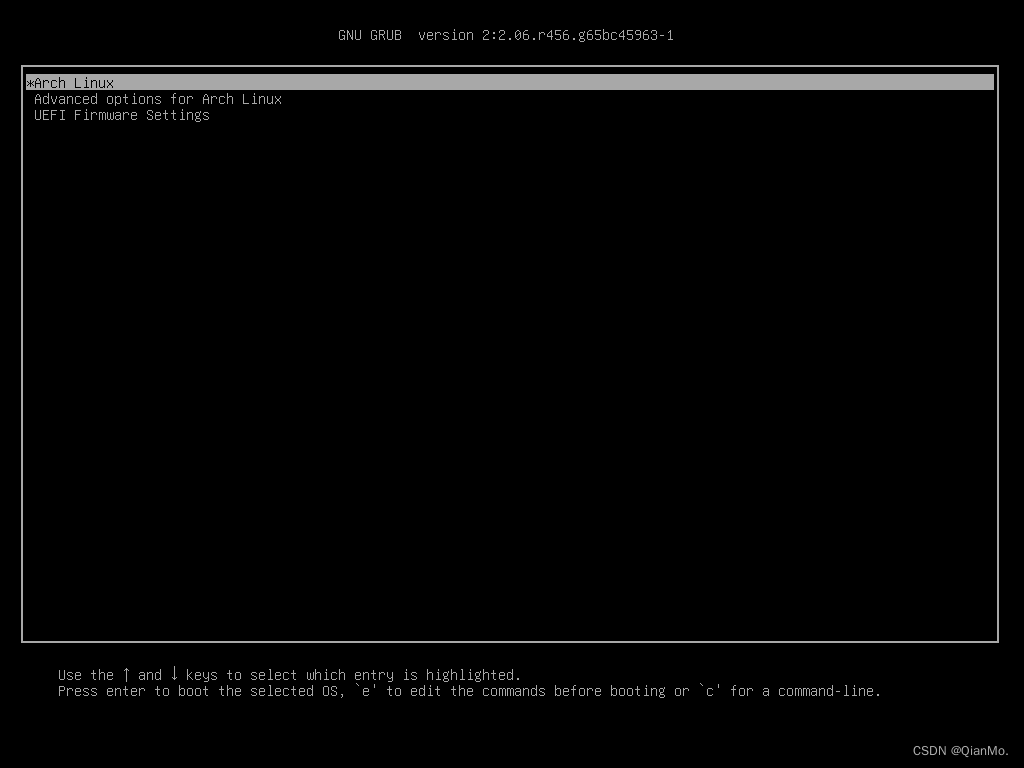
回车进入
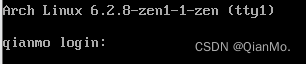
输入你的root密码
进入ArchLinux正式环境安装
检测网络
使用ping baidu.com进行ping操作,检查网络是否连接
Ctrl+C停止ping
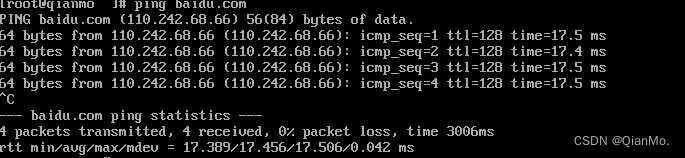
出现以上输出,继续
设置
相关网络设置
依次输入以下命令
pacman -Sy
pacman -S networkmanager net-tools
systemctl enable NetworkManager
pacman -S dhcpcd
systemctl enable dhcpd
第三行命令注意大小写
声音软件包
pacman -Sy
pacman -S alsa-utils pulseaudio pulseaudio-alsa
安装常用软件
pacman -Sy
pacman -S firefox gwenview packagekit-qt5 packagekit appstream-qt appstream man neofetch openssh git wget
安装桌面环境(推荐,非必须)
如果你不选择安装桌面环境,占用会减少,但操作相对麻烦,GUI软件无法使用,但作为服务器我不推荐你安装桌面环境,以KDE为例,且只讲KDE的安装,相关教程去网上搜
解锁中文显示
cd /etc
nano locale.gen
nano locale.conf
locale-gen
pacman -S adobe-source-han-serif-cn-fonts adobe-source-han-sans-cn-fonts wqy-zenhei wqy-microhei noto-fonts-cjk noto-fonts-emoji noto-fonts-extra ttf-dejavu
nano locale.gen下滑到最低下,将#zh_CN.UTF-8 UTF-8前面的”#“去掉
之后保存退出,输入nano locale.conf加上如下内容
LANG=zh_CN.UTF-8
LC_CTYPE=”zh_CN.UTF-8“
LC_NUMERIC=”zh_CN.UTF-8″
LC_TIME=”zh_CN.UTF-8″
LC_COLLATE=”zh_CN.UTF-8″
LC_MONETARY=”zh_CN.UTF-8″
LC_MESSAGES=”zh_CN.UTF-8″
SDDM(图形登录界面)
pacman -Sy
pacman -S sddm sddm-kcm
systemctl enable sddm
之后会出来很多选项,一路回车,等待安装完成
如果期间出现长时间未响应,卡住了 请执行pacman -Sy或ping https://mirrors.ustc.edu.cn/检查镜像站是否停用
KDE桌面安装
pacman -Sy
pacman -S plasma konsole kate filelight dolphin ark
KDE桌面配置
如遇到选择,请回车
之后reboot重启进入桌面环境继续配置
第一次进入桌面环境会遇到弹窗,点击”Skip“
之后进入终端
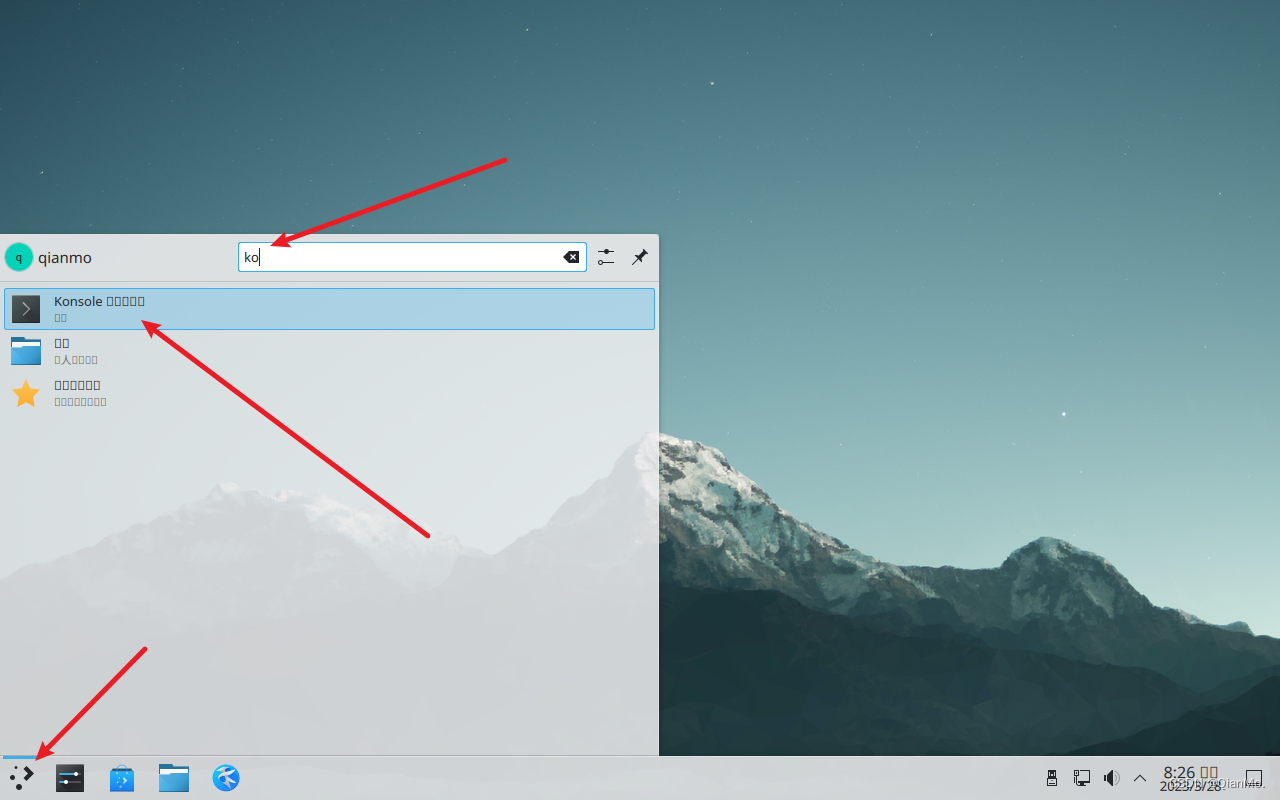
切换ArchLinuxCN源/开启Aur助手
nano /etc/pacman.conf
pacman -S archlinuxcn-keyring paru
nano /etc/pacman.conf在末尾加入以下内容
[archlinuxcn]
Server = https://mirrors.ustc.edu.cn/archlinuxcn/$arch
保存退出
相关链接:Paru使用教程 - 知乎
FCITX中文输入法安装
pacman -Sy
pacman -S fcitx5-im fcitx5-chinese-addons fcitx5-pinyin-zhwiki fcitx5-pinyin-moegirl fcitx5-material-color
EDITOR=nano sudoedit /etc/environment
reboot
EDITOR=nano sudoedit /etc/environment输入以下内容
GTK_IM_MODULE=fcitx
QT_IM_MODULE=fcitx
XMODIFIERS=@im=fcitx
SDL_IM_MODULE=fcitx
之后重启
重启后进入设置

添加拼音输入法,点右下角”应用“
如提示启用云拼音,选择是,到此输入法配置完成
结尾
另外,在开始菜单中,Firefox为火狐浏览器
如果你已将文章一字一句读完并安装成功,不妨点个赞?此文章一共用了四个小时完成,查阅大量资料和wiki结合出优化版安装教程,制作不易。
